מה היא התיקייה windows.old וכיצד להסיר אותו כראוי
לאחר המתנה ארוכה, סוף סוף קיבלנו את העדכון ל- Windows 10 עם תכונות משופרות וחדשות כגון הרחבות לדפדפן Edge, מרכז פעולה משופר, אינטגרציה קורטנה עמוקה יותר וכו '.
אם התקנת את עדכון יום השנה, ייתכן שתבחין בתיקיה חדשה בשם "windows.old" בשורש כונן C. למעשה, בכל פעם שתתקין עדכון גדול או בעת שדרוג המערכת מגירסה אחת לאחרת, תראה את התיקיה הזו.
הנה מה התיקייה "windows.old" למעשה הוא וכיצד להסיר אותו כראוי.
מה היא התיקייה windows.old
התיקייה "window.old" אינה חדשה. זה הוצג בחזרה ב- Windows Vista, ואת התיקייה הזו נוצרת באופן אוטומטי בעת שדרוג מגירסה אחת של Windows למשנהו, כמו מ- Windows 7 עד 10 או בעת התקנת עדכונים מרכזיים כמו עדכון יום השנה. תיקיה זו מכילה את כל הנתונים הדרושים, קבצים והגדרות אחרות של התקנת Windows הקודמת. מאז התיקיה בתים כל הקבצים החיוניים, זה מאפשר לך בקלות לשדרג לאחור במקרה שאתה לא אוהב את השדרוג. לעתים קרובות ניתן גם להעתיק נתוני משתמש והגדרות אחרות ישירות מהתיקיה "windows.old" להתקנה החדשה.
טוב כמו שזה, בהתאם לתיקיית המשתמש שלך ואת התוכניות המותקנות, את התיקייה "windows.old" יכול לקחת נתח טוב של שטח הכונן הקשיח. לעתים קרובות זה לא פחות מ 10GB.
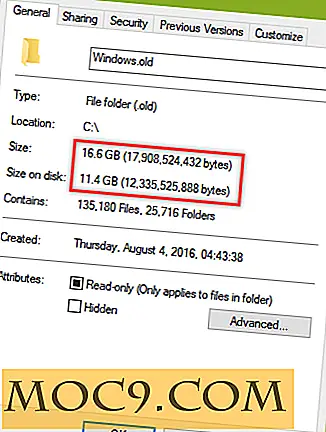
אם אתה בטוח שאתה לא לשדרג לאחור, ולאחר מכן להסיר את התיקייה הזו יכול להחזיר לך כמה נחוץ שטח כונן C.
הסר את התיקיה windows.old
למרות שהתיקייה windows.old עשויה להיראות כמו כל תיקיה אחרת, לא ניתן למחוק אותה ישירות באמצעות המקש Delete במקלדת. במקום זאת, עליך להשתמש בכלי ניקוי הדיסק של Windows . חפש את "ניקוי הדיסק" בתפריט התחל ופתח אותו.

לאחר פתיחת כלי ניקוי הדיסק, בחר את כונן C מהתפריט הנפתח ולחץ על הלחצן "אישור".

Windows יראה לך כמה קבצים שאתה יכול לנקות. מאז התיקיה "windows.old" היא תיקיית מערכת, לחץ על "ניקוי קבצי מערכת" כפתור המופיע בתחתית החלון.

הפעולה לעיל יתחיל לסרוק את כל הקבצים שאתה יכול לנקות.

לאחר השלמת הסריקה, Windows יציג את כל הקבצים שאתה יכול למחוק. כאן, בחר את האפשרות "הקודם Windows Installs (ים)" ולחץ על כפתור "אישור". אתה יכול גם לבחור אפשרויות אחרות כמו זמני ההתקנה של Windows קבצים, קמעונאות הדגמה במצב לא מקוון, קבצי אינטרנט זמניים, Windows לשדרג יומני, קבצי Windows Defender, חבילות מנהל התקן וכו ', כדי לקבל קצת שטח נוסף. כפי שאתה יכול לראות, את כל הקבצים שבחרתי סכום של 24GB (כמעט).

הפעולה הנ"ל תפתח את חלון האישור. פשוט לחץ על "מחק קבצים" כדי להמשיך.

שוב, Windows עשוי להציג בפניך הודעת אזהרה לגבי קבצי התקנה זמניים של Windows וקובצי התקנה קודמים של Windows. פשוט לחץ על כפתור "כן" כדי להמשיך.

פעולה זו תנקה את כל הקבצים שנבחרו, ואתה תקבל בחזרה את שטח הדיסק הקשיח בתוך זמן קצר.

האם להגיב מתחת לחלוק את המחשבות והניסיון שלך על התיקייה windows.old ושימוש בשיטה לעיל כדי להסיר אותו.




![משגר איפקס הוא החלפת ראוי למשימה ICS Launcher [Android]](http://moc9.com/img/apex-launcher-transition-effect.jpg)


